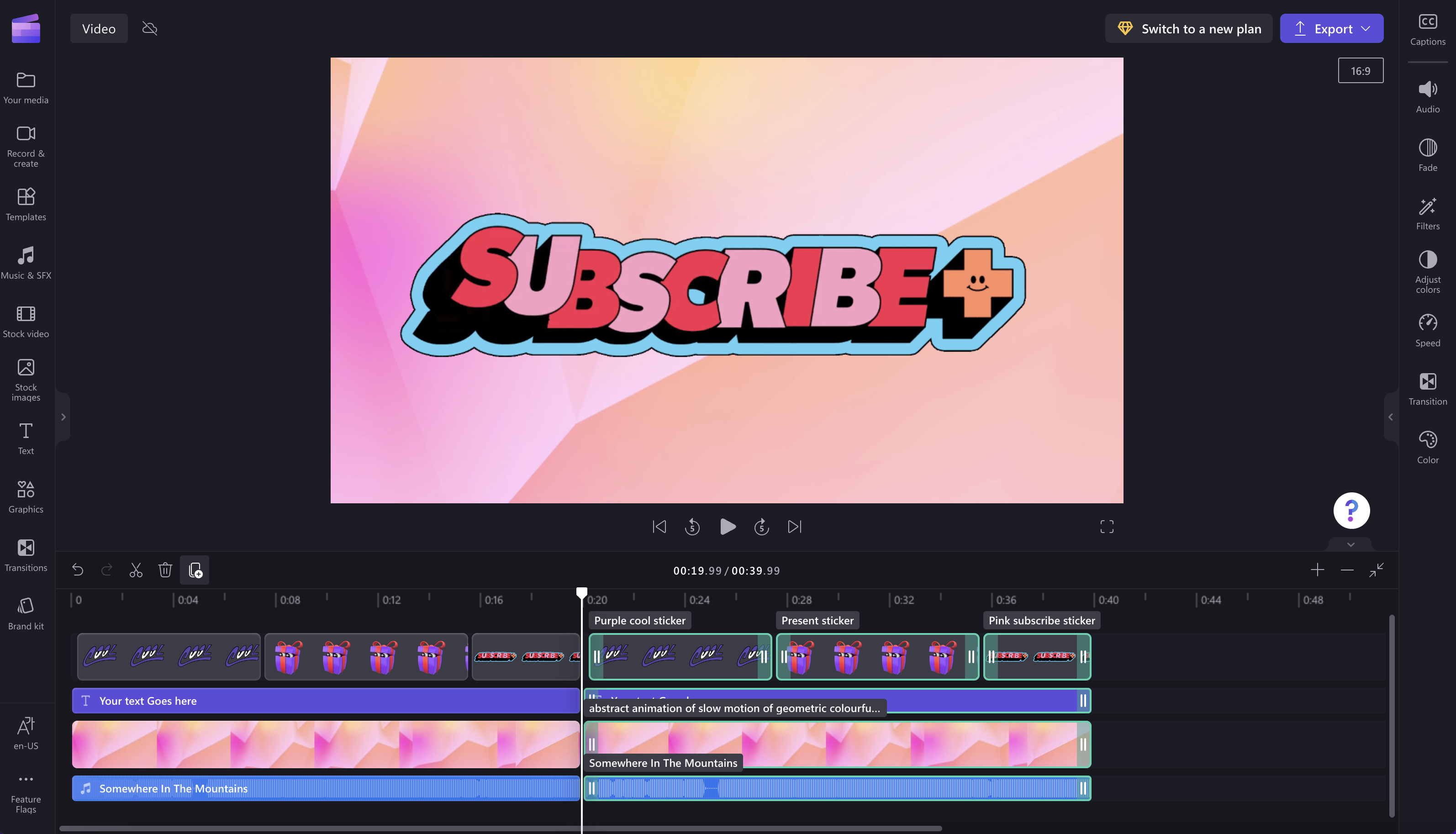Vaizdo įrašų redagavimo projekto laiko planavimo juostoje galite kopijuoti ir įklijuoti (t. y. dubliuoti) vaizdo įrašus ir kitus medijos elementus – instrukcijas ir ekrano kopijas žr. toliau.
Taip pat galite daryti viso vaizdo projekto kopijas, žr. Ar galiu įrašyti skirtingas savo projekto versijas?
Kaip dubliuoti elementą laiko planavimo juostoje
1 veiksmas. Pasirinkite projekto laiko planavimo juostos elementą (-us), kurį (-iuos) norite dubliuoti.
Laiko planavimo juostoje spustelėkite norimą dubliuoti turtą. Jis turėtų būti paryškintas žaliai.
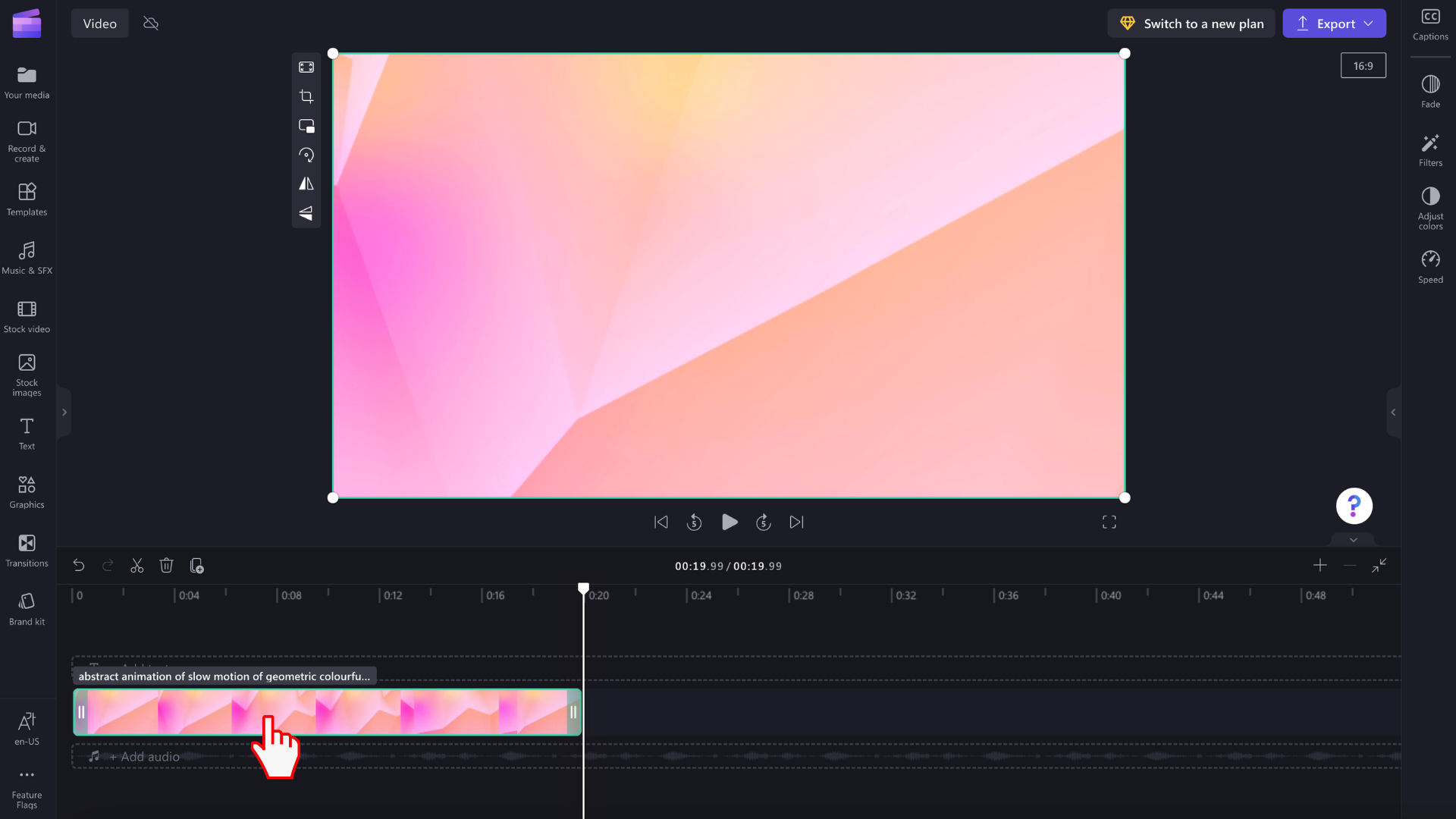
2 veiksmas. Pasirinkite pasikartojantį mygtuką arba paspauskite Ctrl & C, tada ctrl & V klaviatūroje
Tada spustelėkite virš laiko planavimo juostos esantį pasikartojantį mygtuką . Taip pat galite naudoti klaviatūros klavišus Ctrl & C, Ctrl & V , kad nukopijuotumėte / įklijuotumėte pasirinktą elementą.
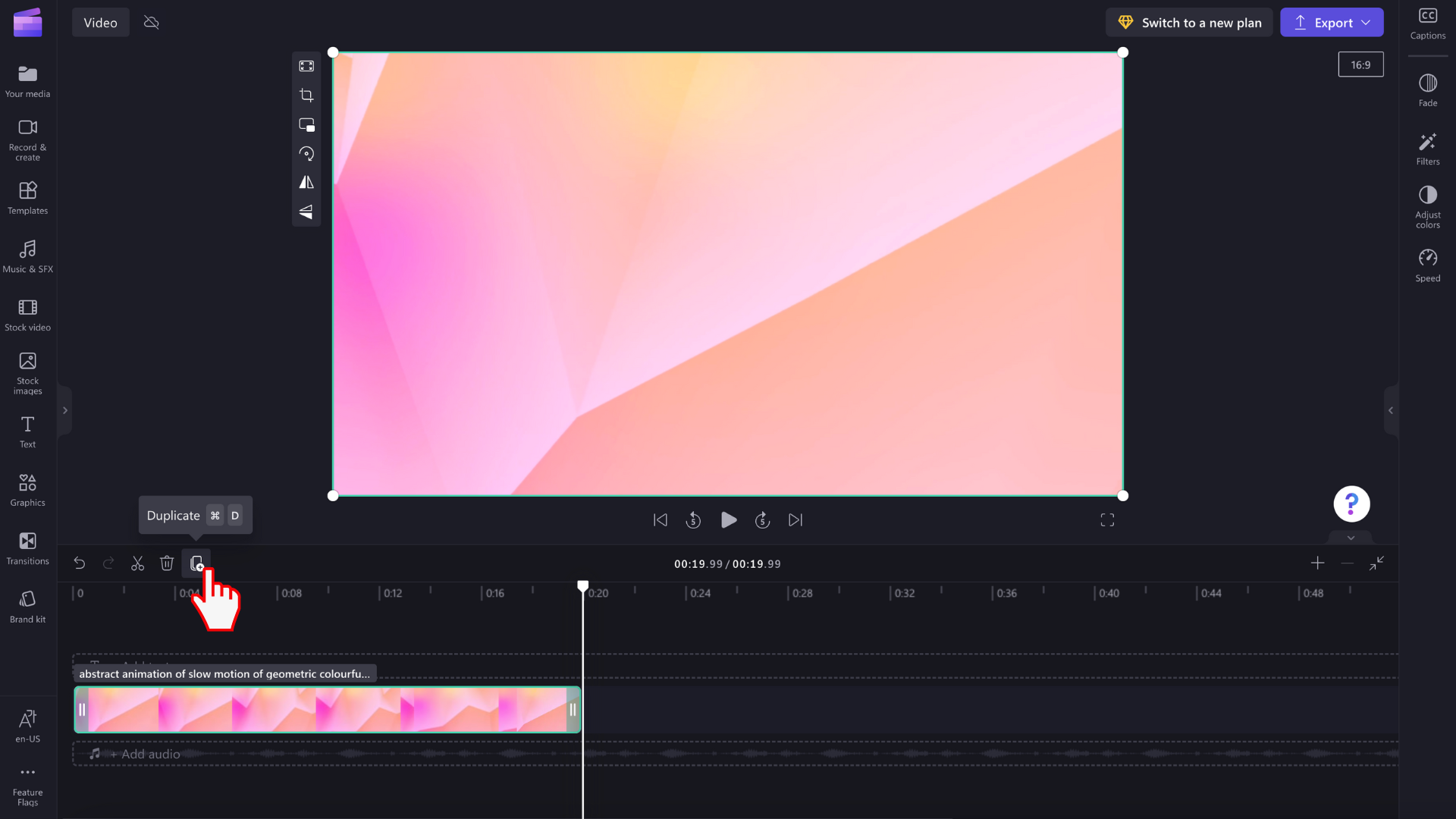
Dubliavus laiko planavimo juostos turtą, medija bus nukopijuota ir įklijuosite į dešinę nuo laiko planavimo juostos esamo elemento. Kopijos apims visus redagavimus (pvz., apkarpytus, iškirptus ar filtrus), kuriuos pritaikėte originalui.
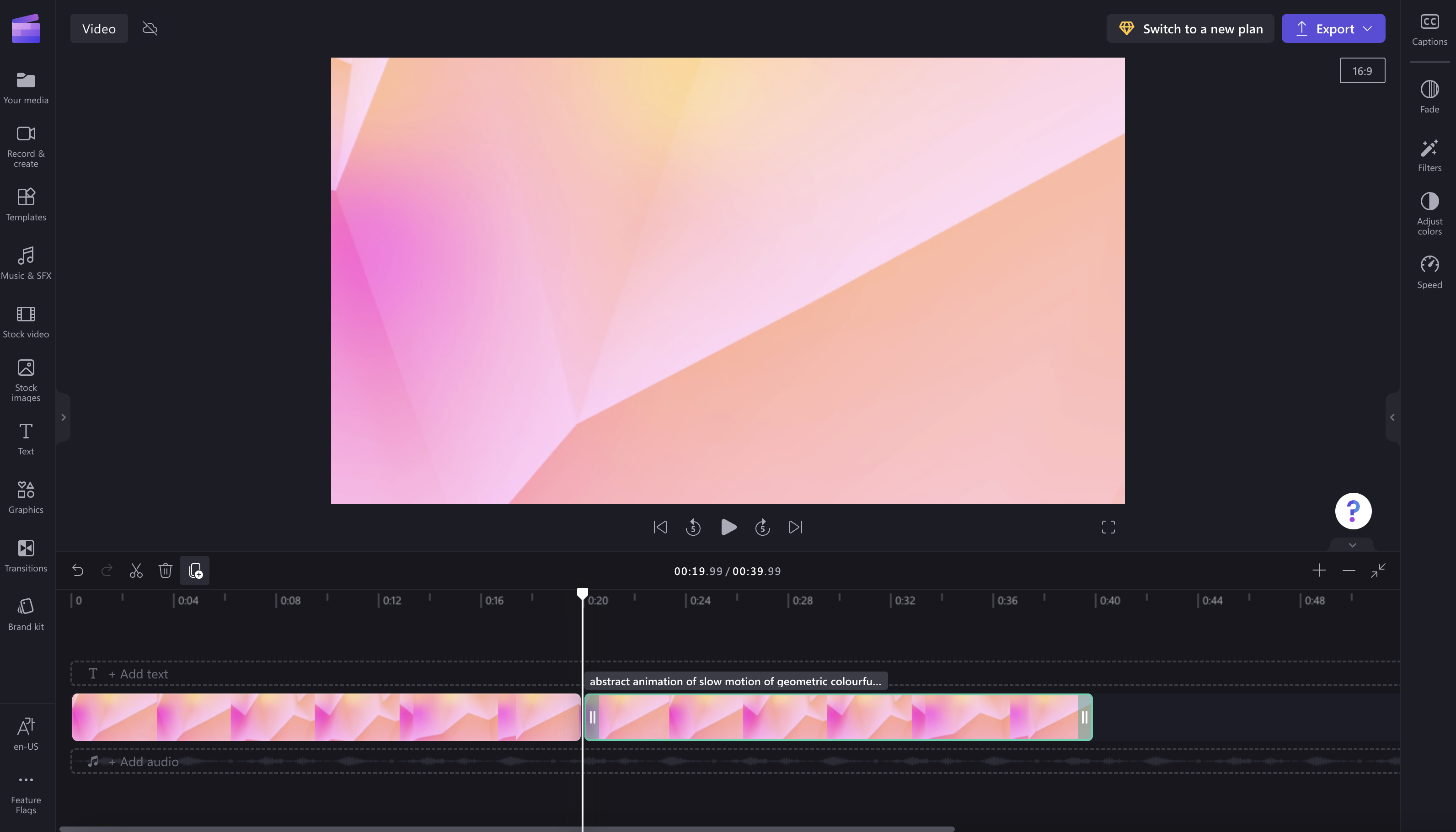
Kaip dubliuoti kelis išteklius vienu metu
Taip pat galite nukopijuoti ir įklijuoti kelis klipus vienu metu. Tiesiog klaviatūroje spustelėkite Control + A arba Command + A arba vilkite žymeklį virš visų laiko planavimo juostos išteklių.
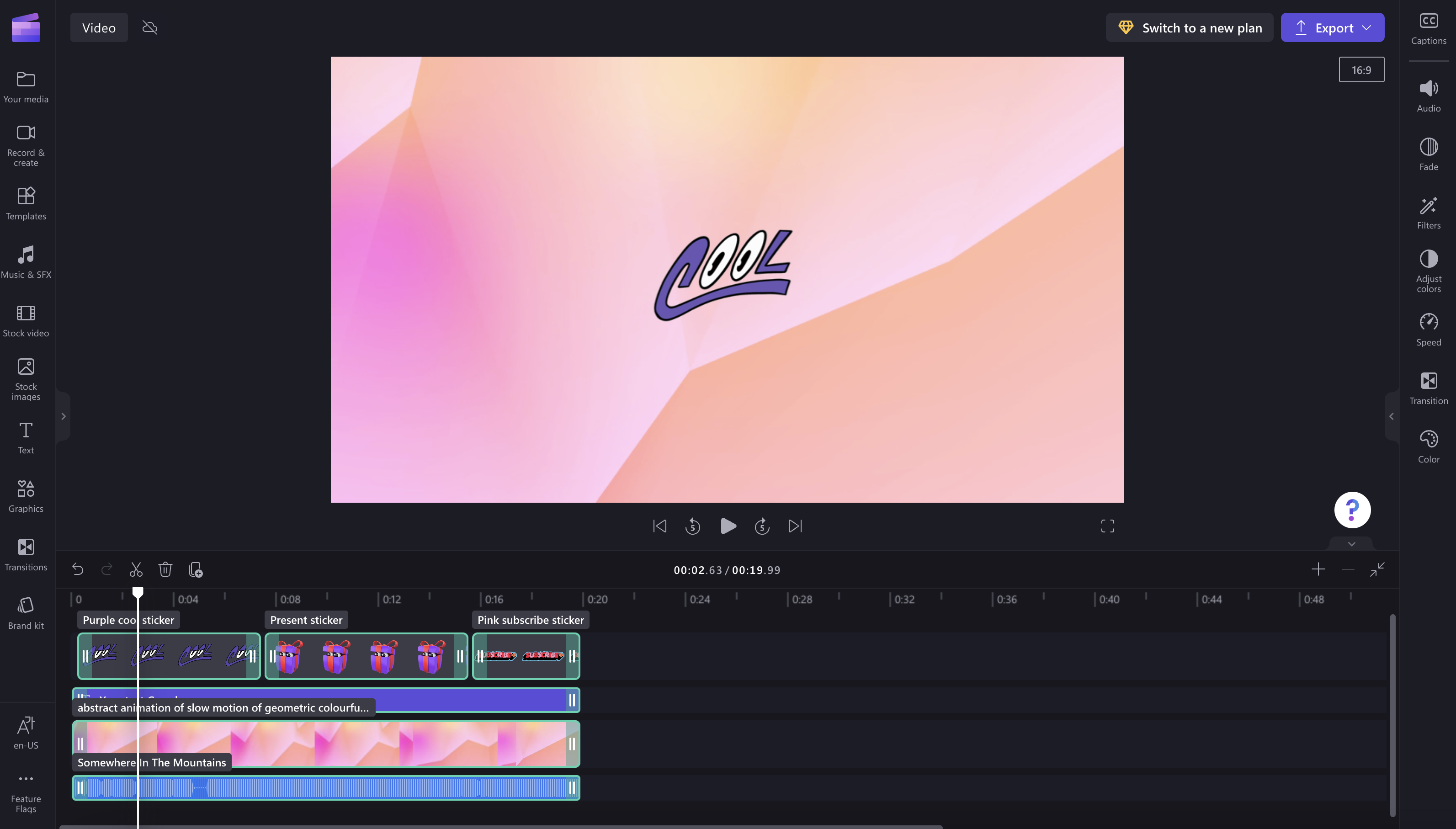
Tada spustelėkite pasikartojantį mygtuką. Taip sukursite visų išteklių kopijas ir įdėsite jas į dešinę laiko planavimo juostoje.